BDMV-tiedostopääte sisältää tietoja Blu-ray-levyn sisällöstä. Se ei tallenna multimediatietoja; Sen sijaan se pitää kirjaa siitä, mitä Blu-ray-levyllä on. AVCHD on samanlainen, vaikka se löytyy usein vain kiintolevyiltä. Lisäksi suositut Blu-ray-soittimet ja polttotyökalut, kuten VLC, voivat toistaa BDMV-tiedostoja.
Tällainen soitin on hyödyllinen BDMV-tiedostojen toistamiseen, koska se voi toistaa ne alkuperäisessä muodossaan. Vaihtoehtoisesti voit muuntaa BDMV-tiedostosi suosittuun digitaaliseen muotoon, jos haluat toistaa niitä huolehtimatta yhteensopivuusongelmista. Tämä artikkeli opettaa sinulle kaiken, mitä sinun tulee tietää BDMV:stä ja kuinka pelata niitä a BDMV-soitin.
Osa 1. Toista BDMV-kansiota/tiedostoja VLC:llä
VLC (VideoLAN Client) on monikäyttöinen multimediasoitin, joka on ilmainen ja avoimen lähdekoodin. Se voi toistaa melkein mitä tahansa mediatiedostoa, mukaan lukien DVD, Audio CD, VCD jne. Se on yksinkertainen ja tehokas mediasoitin, jota voidaan muokata. Voit esimerkiksi käyttää suodattimia elokuvien vääristämiseen, pyörittämiseen, jakamiseen, lomituksen poistamiseen ja peilaukseen sekä kykyä tehdä näyttöseiniä ja lisätä logon peittokuvaa toiston aikana. Se on ilmainen ja turvallinen, ja se toimii hyvin kaikilla alustoilla. Lopuksi tätä työkalua voidaan käyttää BDMV-tiedostojesi toistamiseen.
Vaihe 1Hanki ohjelmisto siirtymällä selaimellasi osoitteeseen videolan.org. Siirry latausosioon valitsemalla VLC navigointivalikosta. Asenna se laitteellesi kaksoisnapsauttamalla ladattua tiedostoa. Sovellus käynnistetään sitten.
Vaihe 2Klikkaus Media navigointivalikossa ja napsauta Avaa kansio. Aloita toisto valitsemalla haluamasi BDMV-kansio. Paina sitten toistopainiketta. Siihen sen pitäisi olla loppu!

Toista BDMV-kansiota/tiedostoja VLC:llä mobiililaitteella
Jos sinun on joskus toistettava BDMV-tiedosto mobiililaitteellasi, VLC for Android mukauttaa VLC-videosoittimen täysin Android™-alustaan. Se voi toistaa video- ja äänitiedostoja, verkkovirtoja ja DVD-ISO:ita, aivan kuten alkuperäinen VLC.
Osa 2. Toista BDMV-kansiota/tiedostoja Avaide Blu-ray -soittimella
AVAide Blu-ray-soitin on toinen vaihtoehto BDMV-tiedostojen toistamiseen. Tämä ohjelma voi toistaa kaikkia Blu-ray- ja DVD-levyjä, ISO-tiedostoja ja kansioita, elokuvia ja musiikkia. Voit myös muokata soittolistaasi ja toistoasetuksiasi. Tämä Blu-ray- ja DVD-soitinsovellus käyttää laitteistodekoodausta, joka voi antaa sinulle tasaisen ja tasaisen kuvanlaadun erinomaisella selkeydellä. Lopulta voit käyttää tätä ohjelmaa BDMV-tiedostojesi toistamiseen.
Vaihe 1Lataa sovellus napsauttamalla KOKEILE SITÄ ILMAISEKSI painiketta alla. Aloita ohjelmiston asennus napsauttamalla juuri lataamaasi asennusohjelmaa. Jatka sitten käynnistämällä sovellus.

KOKEILE SITÄ ILMAISEKSI Windows 7 tai uudempi
 Suojattu lataus
Suojattu lataus
KOKEILE SITÄ ILMAISEKSI Mac OS X 10.12 tai uudempi
 Suojattu lataus
Suojattu latausVaihe 2Käytä ohjelman käyttöliittymää Avaa levy tai Avaa tiedosto -painikkeita tuodaksesi tiedoston, jonka haluat toistaa. Kun tiedostohaku tulee näkyviin, voit valita tiedoston.
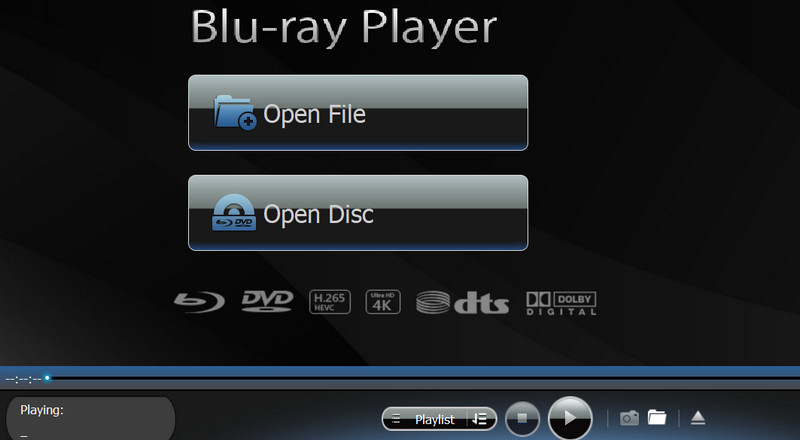
Vaihe 3Mukauta soittolistaasi ja tutustu sinua kiinnostaviin ohjelman ominaisuuksiin. Voit ottaa kuvakaappauksen parhaillaan toistetusta BDMV:stäsi napsauttamalla Kamera painiketta alla.
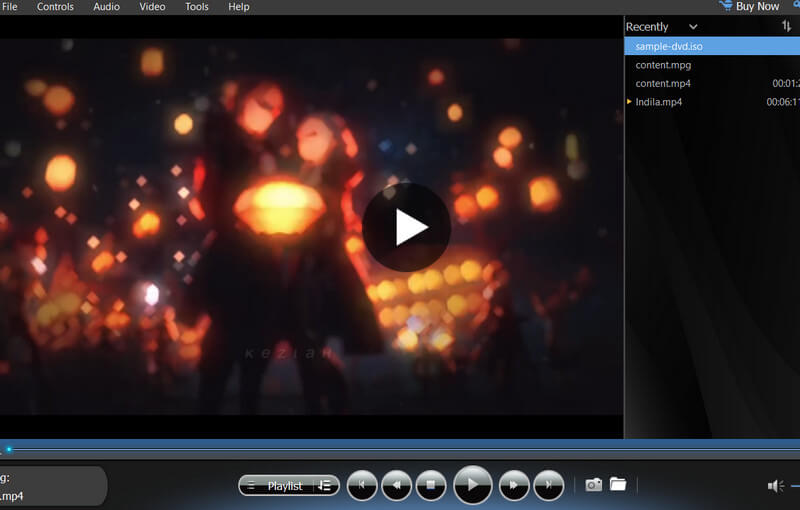
Osa 3. Muunna BDMV-tiedostot digitaalisiksi videoiksi Tipard Blu-ray Converter -sovelluksella
Tipard Blu-ray Converter on paras sovellus BDMV-tiedostojen muuntamiseen digitaaliseen muotoon. Se tukee yli 500 muotoa tarjotakseen käyttäjille erilaisia vaihtoehtoja. Se on erittäin suositeltavaa muunnosnopeuden ja mukautusvaihtoehtojen vuoksi. Se sisältää myös muita apuohjelmia, kuten levyn ripperin ja videonmuokkaustyökalut. Lisäksi BDMV-tiedostojen muuntamisesta digitaaliseksi videoksi voi olla monia etuja, kuten yhteensopivuus, saavutettavuus ja jopa muokkaustarkoituksiin.
Vaihe 1Saadaksesi ohjelman, napsauta alla olevaa KOKEILE ILMAISEKSI -painiketta. Aloita asennus kaksoisnapsauttamalla ladattua tiedostoa. Suorita sitten sovellus.

KOKEILE SITÄ ILMAISEKSI Windows 7 tai uudempi
 Suojattu lataus
Suojattu lataus
KOKEILE SITÄ ILMAISEKSI Mac OS X 10.12 tai uudempi
 Suojattu lataus
Suojattu latausVaihe 2Valitse valikosta Lataa Blu-ray tai napsauta Plus painiketta keskellä. Valitse Blu-ray-tiedosto, jonka haluat kopioida.

Vaihe 3Klikkaa Muoto -painiketta tiedoston oikeassa yläkulmassa. Valitse haluamasi muoto ja muokkaa koodekin asetuksia vastaavasti. Kun olet valmis, napsauta Kopioi kaikki -painiketta ohjelmiston oikeassa alakulmassa.
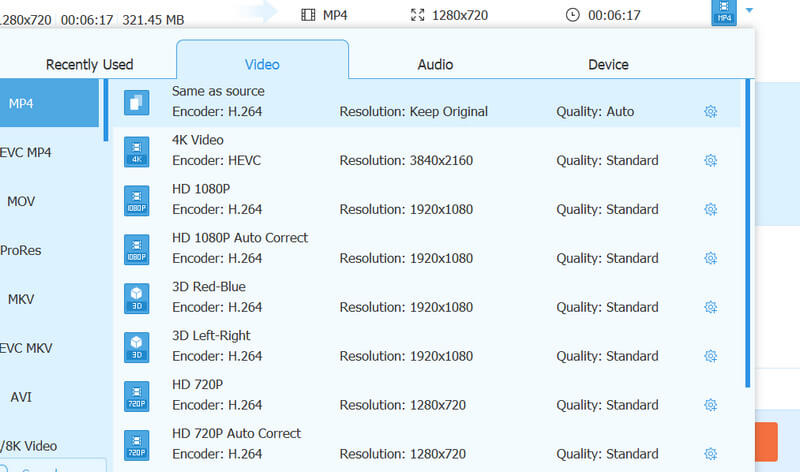
Osa 4. Usein kysytyt kysymykset BDMV-tiedostoista
Mikä sovellus pystyy toistamaan BDMV-tiedostoja?
BDMV-tiedostoja tukeviin mediasoittimiin kuuluu Tipard Blu-ray Converter, ja useat Blu-ray-soittimet voivat toistaa BDMV-tiedostoja.
Mitä eroa on MKV:n ja Blu-ray:n välillä?
MKV-tiedostot ovat pohjimmiltaan multimediasäiliömuotoja. Toisaalta Blu-ray on DVD-muoto, joka on suunniteltu tallentamaan teräväpiirtovideota ja dataa. Voit luoda MKV:n samoilla tiedoilla kuin alkuperäinen Blu-ray.
Mikä on paras tapa muuntaa MP4 BDMV:ksi?
Tipard Blu-ray Converteria voidaan käyttää myös MP4-tiedostojen muuntamiseen BDMV-tiedostoiksi.
Miksi käytämme BDMV:tä?
BDMV tallentaa teräväpiirtovideota, ääntä ja muuta sisältöä Blu-ray-levyille.
Mikä tarkalleen on BDMV-tiedosto?
Termi "BDMV" viittaa Blu-ray-tietotiedostoon, jota kutsutaan myös Blu-ray-levyn elokuvan tietotiedostoksi. Blu-ray-levyt käyttävät tätä tiedostoa kuvaamaan hakemistojensa sisältöä.
Toivomme, että opit kuinka toistaa BDMV-tiedostoja suosittelemillamme ohjelmilla. Jos sinulla on edelleen ongelmia tiedostosi avaamisessa, Tipard Blu-ray Converter voi auttaa sinua muuttamaan sen digitaaliseen muotoon, kuten MP4. On yksinkertaista ja turvallista muuntaa BDMV digitaalisiksi videoiksi kätevää käyttöä ja yhteensopivuusongelmien ratkaisemista varten.
Monipuolinen multimediasoitin toistaa Blu-ray-levyjä, DVD-levyjä, 4K UHD -levyjä ja muita video-/äänitiedostoja.




